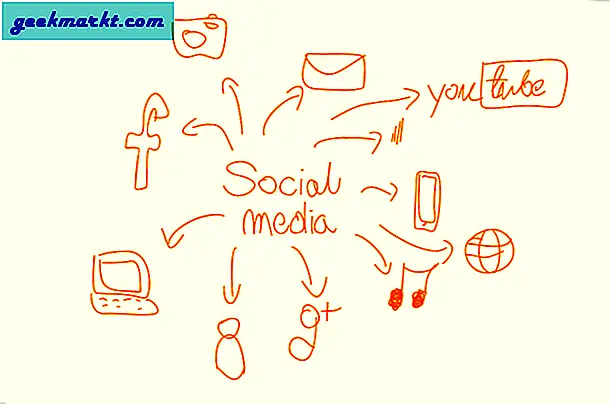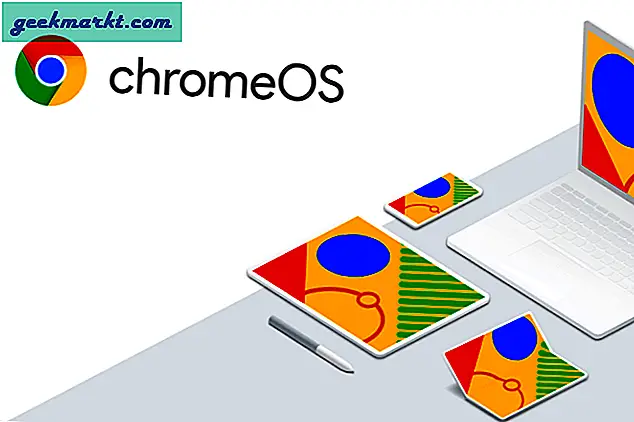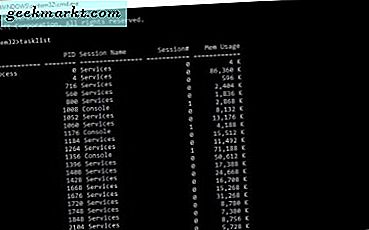VLC er en freeware medieafspiller stablet med muligheder. Derfor kan du tilføje forskellige effekter til din videoafspilning med VLC-indstillinger. På denne måde kan du spejle flip-videoer og tilføje en spejlrefleksionseffekt til afspilning i VLC.
Vend og roter videoen
Først skal du åbne VLC og klikke på Media > Open File . Vælg derefter en video, der skal afspilles i VLC. Klik på Værktøjer > Effekter og filtre og videoeffekter for at åbne vinduet vist nedenfor.

Der kan du vælge en faneblad Geometri. Vælg denne fane for at åbne de valgmuligheder for video rotation, der vises i stillbilledet nedenfor. Denne fane indeholder en række indstillinger, som du kan flip og rotere videoer med.

For at tilføje en spejlflip-effekt til afspilning, klik på Transformér . Klik derefter på rullemenuen og vælg Flip vertikalt derfra. Det vil derefter vende videoen som om det afspejles i et spejl som vist nedenfor.

Du kan også vælge afkrydsningsfeltet Roter på fanen Geometri. Træk derefter den lille cirkel på kompassen til omkring 180 graders mark. Dette er mere fleksibelt, da det giver dig mulighed for at konfigurere vinklen på afspilningen lidt mere.
Tilføjelse af en spejlreflektionseffekt
Dernæst kan du også tilføje en spejlreflekterende effekt inden for videoen. Klik på Værktøjer > Effekter og filtre og videoeffekter . Klik derefter på fanen Avanceret for at åbne nedenstående valgmuligheder.

Fanen indeholder et spejlfelt . Så vælg denne mulighed for at tilføje en spejl effekt i videoen som i stillbilledet nedenfor. Klik derefter på knappen Luk for at afslutte vinduet.

Så det er, hvordan du kan spejle videoafspilning i VLC. Indstillingerne for flip og roter kan være nyttige, hvis din optagede videoudgang ikke er korrekt orienteret. Mirror- indstillingen er også en groovy effekt, der kan tilføjes til videoer.